Nos últimos anos, o Instagram conquistou o mundo. Este aplicativo social de compartilhamento de fotos tornou-se uma rede social obrigatória, com a integração de histórias semelhantes a Snapchat , bobinas semelhantes a TikTok e serviço IGTV. No entanto, ainda existem problemas de anos que assolam os usuários, como relatos comuns sobre o Instagram não funcionar no Wi-Fi.
Se o seu feed do Instagram não carregar ou as Mensagens Diretas não enviarem mensagens no Wi-Fi, continue lendo abaixo.
Índice:
- Verifique a interrupção do serviço do Instagram no DownDetector
- Inspecione completamente sua rede sem fio
- Limpe o cache e os dados do Instagram
- Reinstale o aplicativo
- Saia do programa Beta ou experimente um APK mais antigo
- Acesse o Instagram pelo navegador
Por que meu Instagram não está funcionando em Wi-Fi?
Se o seu Instagram não estiver funcionando no Wi-Fi, verifique se não há interrupção global, inspecione as configurações de rede, redefina o Instagram e tente usar o serviço por meio de um navegador.
O mais importante ao lidar com um problema como esse é determinar se o problema é isolado ou afeta muitos usuários.
O Instagram é um serviço enorme com mais de 500 milhões de usuários diários. Os servidores travam, as atualizações do lado do servidor quebram as coisas – não é incomum que o Instagram fique inativo por algum tempo.
Quando tiver certeza de que o problema está do seu lado, tente as etapas abaixo para que o Instagram funcione no Wi-Fi novamente.
Solução 1 – Verifique a interrupção do serviço Instagram no DownDetector
Infelizmente, o Facebook e sua subsidiária Instagram não estão informando os usuários quando ocorrem interrupções, manutenção ou operações importantes semelhantes. Operações que tornam o serviço inutilizável para muitos usuários.
Felizmente, existem serviços de terceiros que funcionam em relatórios de colegas sobre uma variedade de serviços, incluindo o Instagram. O site para isso é o DownDetector. Então, navegue até DownDetector, aqui , e descubra se outras pessoas relataram que o Instagram não está funcionando em Wi-Fi ou problemas semelhantes.
Se o problema for generalizado, você pode, por enquanto, usar o Mobile Data, sentar e esperar. Por outro lado, se o problema não for amplamente reconhecido, continue com as etapas abaixo.
Solução 2 – Inspecione minuciosamente sua rede sem fio
Isso é autoexplicativo. Eu tive dificuldade em conversar e enviar multimídia via mensagens diretas alguns meses atrás enquanto usava meu roteador sem fio antiquado. No momento em que mudo para dados móveis, tudo funciona perfeitamente. Depois que troquei o roteador, os problemas sem fio desapareceram.
Agora, há todas as outras coisas a considerar aqui. Seu roteador pode estar bem, mas considere desabilitar temporariamente todos os outros dispositivos nessa rede. Se o problema persistir, reinicie o modem e o roteador.
Tente usar diferentes aplicativos em seu dispositivo que dependam de uma conexão sem fio, tente baixar algo ou teste a rede instalando o aplicativo Speedtest.net da Play Store .
Se todos os outros dispositivos domésticos funcionarem sem problemas e você puder destacar seu dispositivo Android como aquele com problemas de conectividade, reinicie-o. Você também pode ativar o modo Avião por um minuto ou mais e depois desativá-lo.
Você também pode verificar nossos artigos sobre problemas de Wi-Fi no Android para obter mais soluções.
Por fim, você pode redefinir as configurações de rede . Veja como fazer isso em basicamente qualquer dispositivo Android:
- Abra Configurações .
- Escolha Conexão e compartilhamento .
- Role para baixo e abra " Redefinir WLAN, redes móveis e Bluetooth ".
- Toque em Redefinir configurações .
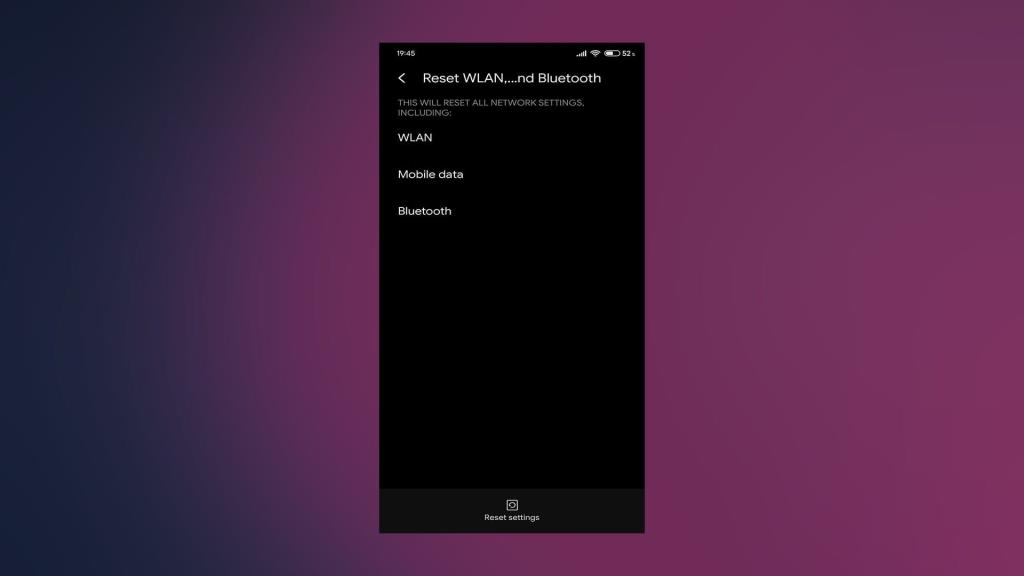
Solução 3 – Limpe o cache e os dados do Instagram
A terceira etapa requer a limpeza do cache e dos dados do aplicativo Instagram. Todos sabemos como o Facebook e o Instagram acumulam dados com facilidade. Eles armazenam as páginas em cache para carregar mais rápido na próxima vez que você começar a rolar.
Uma abundância de cache armazenado localmente pode e eventualmente levará a problemas no aplicativo. É por isso que recomendamos limpá-lo antes de tentar a reinstalação.
Siga estas instruções para limpar o cache e os dados do Instagram:
- Abra Configurações .
- Selecione Aplicativos .
- Abra o Instagram na lista de aplicativos.
- Selecione Armazenamento .
- Limpar Cache .
- Agora, limpe os dados e reinicie o seu dispositivo.
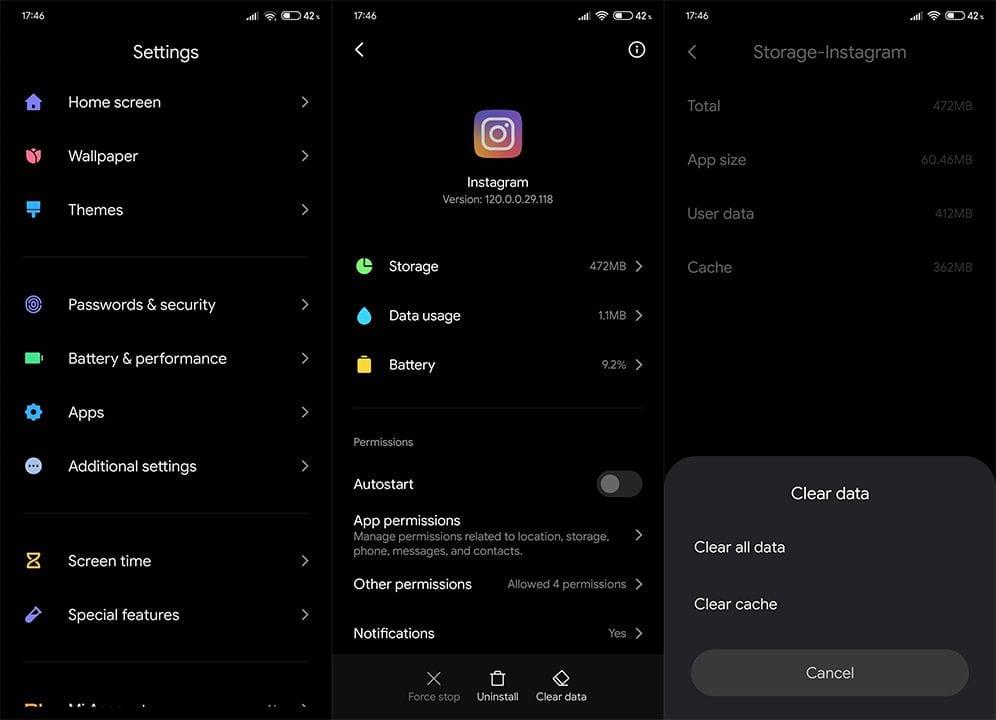
Solução 4 – Reinstale o aplicativo
Caso o problema seja persistente, a próxima coisa que você pode fazer é reinstalar o Instagram. Estamos cientes de que isso não é muito diferente da etapa anterior, mas suas opções de solução de problemas são bastante limitadas. Ao reinstalar o aplicativo, você obterá a versão mais recente e um início limpo.
Siga estas etapas para reinstalar o Instagram para Android:
- Abra a Play Store e procure pelo Instagram .
- Toque em Desinstalar .

- Reinicie seu dispositivo e volte para a Play Store .
- Instale o Instagram novamente.
Solução 5 – Saia do programa Beta ou tente um APK mais antigo
Como alternativa, se você se inscreveu no programa Instagram Beta, deixe-o. De fato, existem vantagens em ter acesso antecipado a novos recursos, mas essas versões geralmente não são tão estáveis quanto as públicas.
Siga estas etapas para sair do programa Beta:
- Abra a Play Store .
- Procure por Instagram .
- Role para baixo e, na seção Você é um testador beta , toque em Sair.
- Aguarde até ser excluído do programa Beta e atualize o aplicativo.
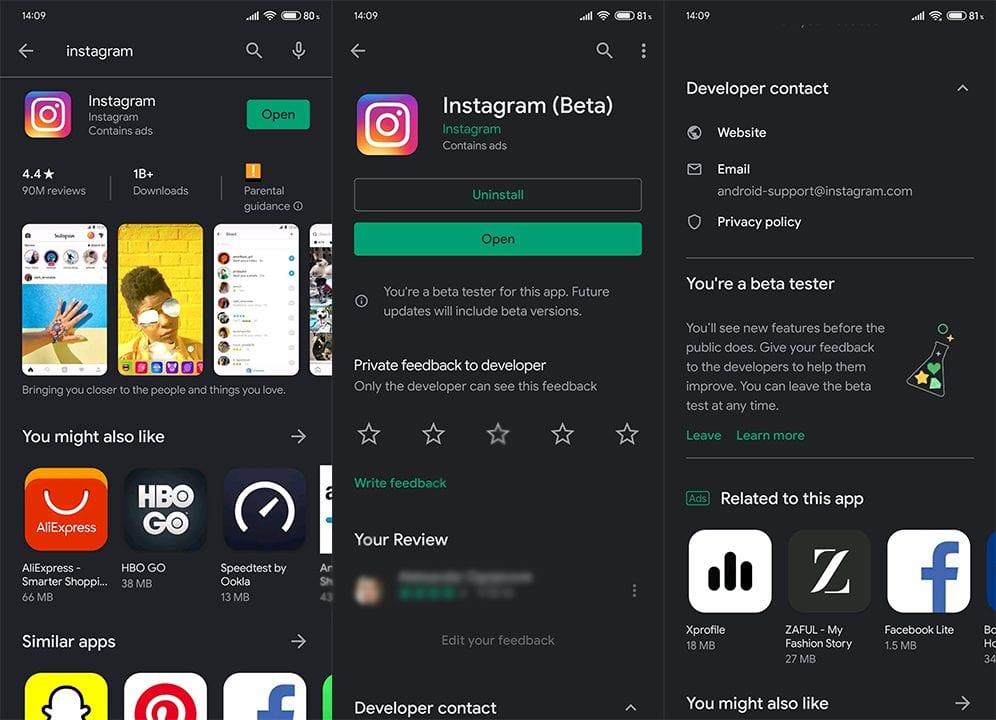
Por outro lado, você pode optar por uma versão mais antiga fazendo o downgrade do Instagram via APK. Esses APKs vêm de fontes de terceiros, então muitos usuários são céticos em relação a eles. No entanto, se o problema começou com uma atualização recente, a instalação de uma versão mais antiga deve corrigi-lo para você.
Veja como instalar um APK mais antigo do Instagram:
- Desinstale o Instagram .
- Navegue até o APK Mirror, aqui , e baixe uma versão mais antiga do Instagram .
- Permita que seu navegador instale aplicativos de terceiros de fontes não reconhecidas. Saiba mais sobre APKs e fontes desconhecidas aqui .
- Instale o APK e procure melhorias.
Solução 6 – Acesse o Instagram pelo navegador
Por fim, embora falte alguma funcionalidade, você pode usar temporariamente o Instagram para a web como alternativa. Lembre-se de que você precisará ativar o modo Desktop no Chrome ou em um navegador alternativo para evitar ser redirecionado para a Play Store automaticamente.
Siga estas instruções para acessar o Instagram para a Web no seu Android:
- Abra o Chrome no seu dispositivo Android.
- Toque no menu de 3 pontos e marque a caixa Site da área de trabalho .
- Navegue até Instagram para a Web, aqui , e faça login com suas credenciais.
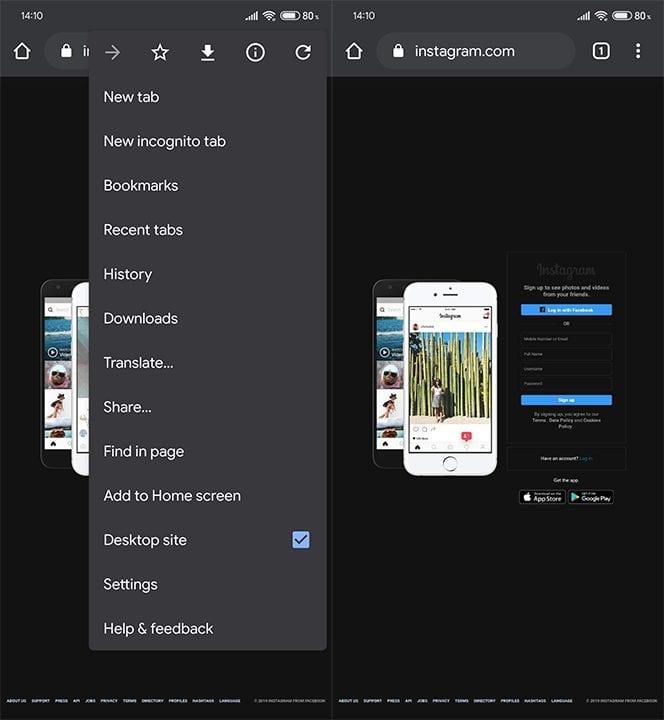
Isso é um embrulho. Obrigado por ler e não se esqueça de nos dizer se estas instruções o ajudaram a resolver o problema com o Instagram no Wi-Fi. Você pode fazer isso na seção de comentários abaixo ou em ou .
Nota do editor: este artigo foi publicado originalmente em novembro de 2019. Fizemos questão de reformulá-lo para manter a frescura e a precisão.

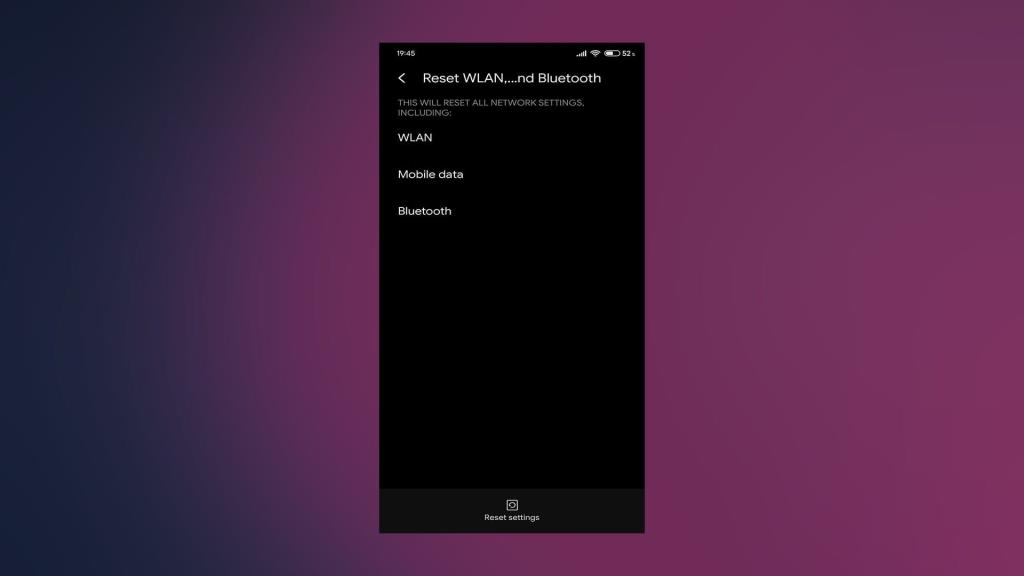
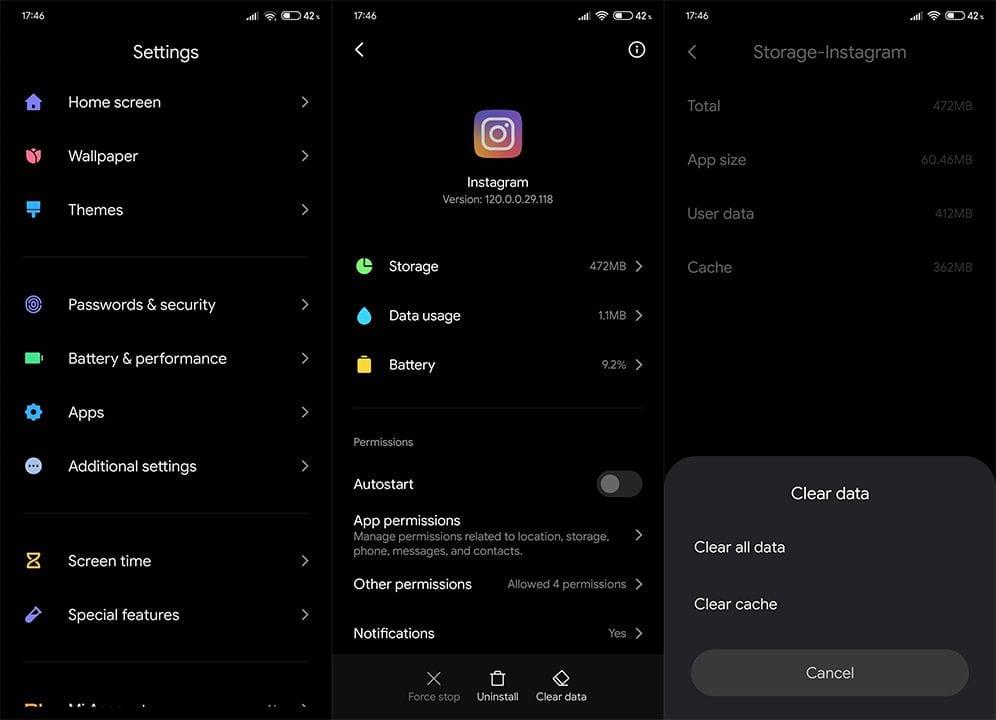

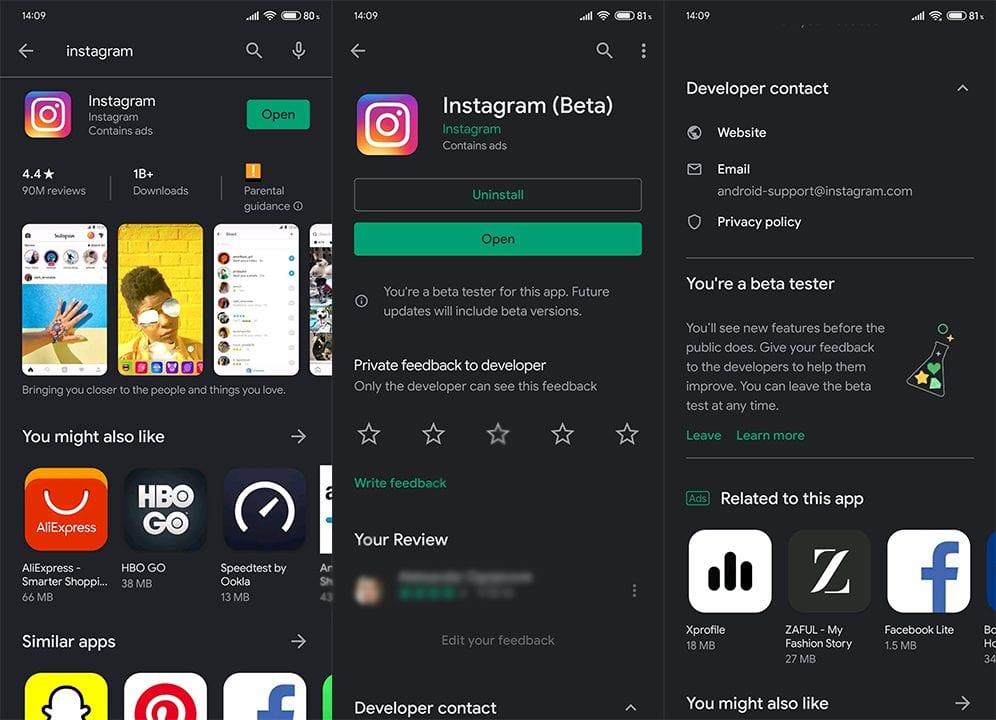
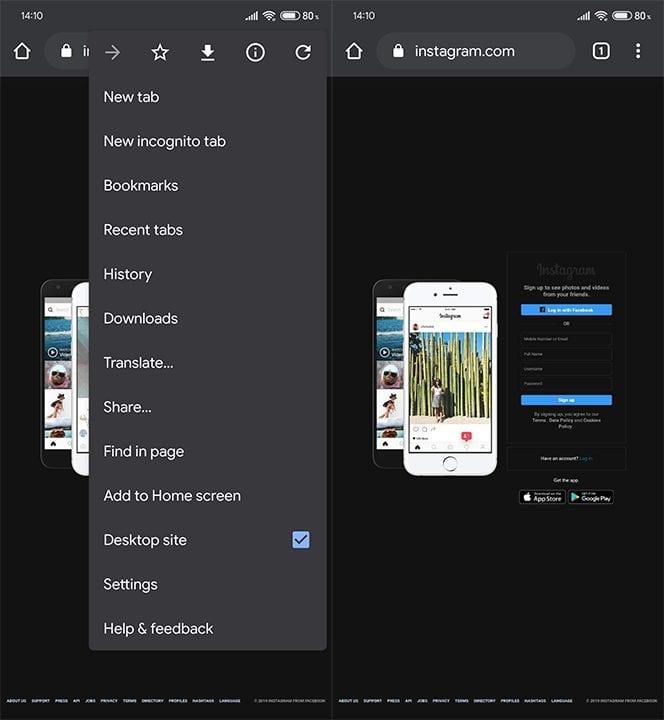

![[RESOLVIDO] Erros do Call of Duty Advanced Warfare - travando, travando, FPS baixo e mais [RESOLVIDO] Erros do Call of Duty Advanced Warfare - travando, travando, FPS baixo e mais](https://luckytemplates.com/resources1/images2/image-6547-0408150359208.png)

![Como corrigir o erro 3000 do Twitch? [100% resolvido] Como corrigir o erro 3000 do Twitch? [100% resolvido]](https://luckytemplates.com/resources1/images2/image-8735-0408151115015.png)
![[RESOLVIDO] Erros do American Truck Simulator: Crash, Steam_Api64.Dll está ausente e mais [RESOLVIDO] Erros do American Truck Simulator: Crash, Steam_Api64.Dll está ausente e mais](https://luckytemplates.com/resources1/images2/image-8887-0408151238368.png)

![[RESOLVIDO] Como corrigir League Of Legends d3dx9_39.dll ausente, erro DirectX [RESOLVIDO] Como corrigir League Of Legends d3dx9_39.dll ausente, erro DirectX](https://luckytemplates.com/resources1/images2/image-4059-0408151106351.png)

